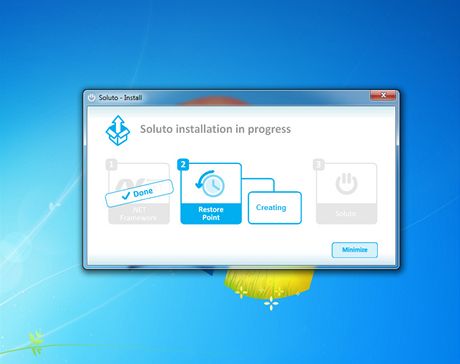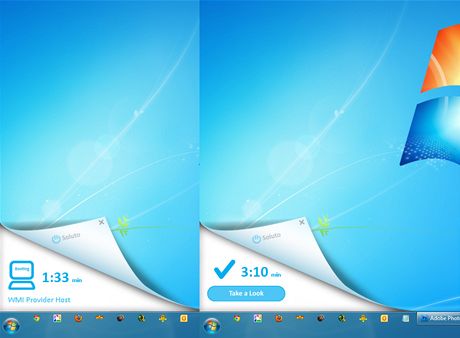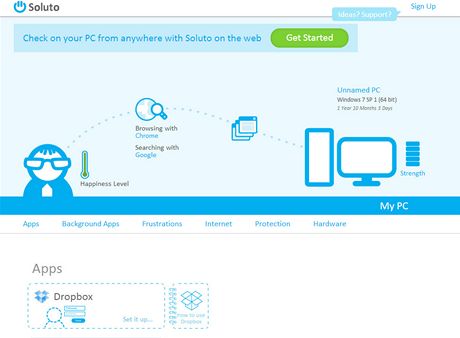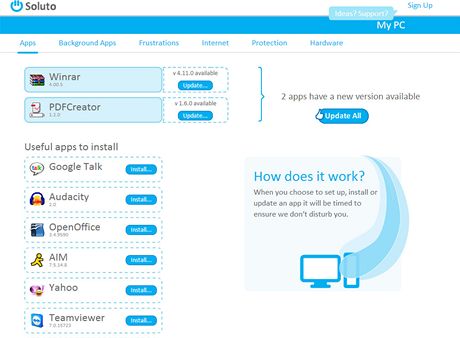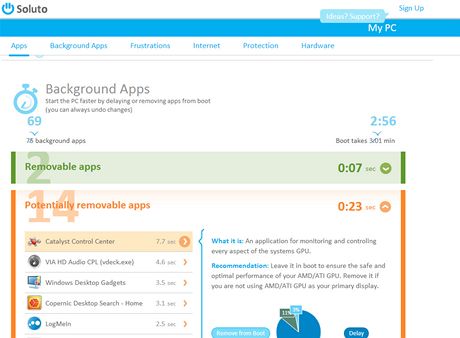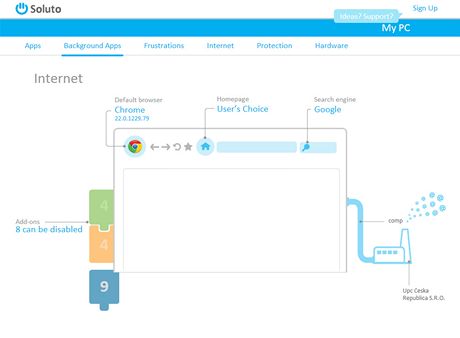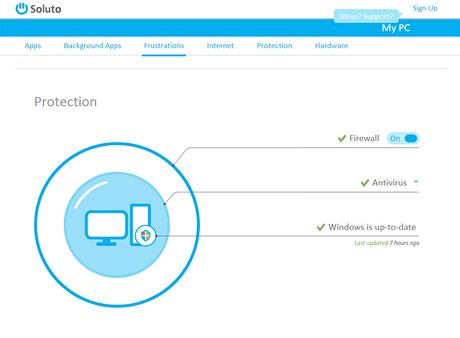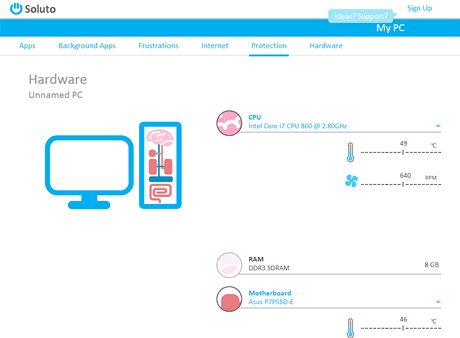Projekt Soluto vznikl z nenápadného programu. Jeho první verze však naznačovaly, že má velký potenciál k růstu. Ten se opravdu projevil a dnes jde o jednu z nejlepších služeb pro detekci a řešení pomalého startu operačního systému Windows. Neskládá se pouze z programu, ale také je propojen s domácí webovou stránkou, a tak poskytuje řadu zajímavých a užitečných informací.
Trocha historie
První veřejná verze programu Soluto spatřila světlo světa v polovině roku 2010. Okamžitě získala velkou popularitu a dokonce byla oceněna v anketě serveru TechCrunch jako nejlepší startup roku.
Tehdy šlo ještě pouze o klasickou aplikaci pro systém Windows, která detekovala spouštění služeb a různých potřebných programů pro správný chod systému a zabezpečení.
Při startu se nahrávají také různé nástrojové lišty, komunikační programy a další software, které si tento start automaticky aplikace přidaly do startovací procedury. Tyto programy potom zbytečně zdržují při startu počítače, zabírají v operační paměti místo pro jiná data a jejich ikony překážejí na pracovní ploše. Většina z nich není pro chod počítače nutná, alespoň tedy ne okamžitě. Zdržení, než uživatel může začít pracovat, je tak v některých případech dlouhé a zbytečné.
A jdeme na to
Aktuální verze Soluta však umí nejen skoncovat s pomalým startem Windows, ale také pomoci řešit pády systému, připomenout aktualizaci instalovaných programů a obsahuje i další funkce. Skládá se z klienta pro systém Windows, který je úzce propojen s druhou částí, webovou službou. Potěšující je jistě i to, že je k dispozici zdarma. Není ovšem v češtině.
Domovské stránky najdete na této adrese a klienta si můžete stáhnout zde (1,5 MB).
Instalace
Po stažení a spuštění instalačního souboru je detekováno, zda se v systému nachází další potřebný software .Net Framework. Pokud nikoliv, stáhne a nainstaluje ho. Následně se vytvoří bod obnovy systému (v případě problémů se tak můžete kdykoliv vrátit před instalaci tohoto programu) a po dokončení instalace budete vyzváni k restartování počítače. Po novém spuštění proběhne první analýza startu PC.
Ta je indikována nad hlavní lištou v levém dolním rohu. Tapeta je poodkryta a pod ní se nachází počítadlo, které měří dobu startování systému. Dále zde můžete vidět aktuálně spouštěnou aplikaci nebo službu. Po dokončení se zobrazí výsledky, jak dlouho celý proces trval, a tlačítko, které následně zobrazí podrobnosti.
Kde analýzu najít a jak ji číst
Klient běží v informační části hlavního panelu a je znázorněn šedou ikonou. Poklikáním na ni se otevře report v internetovém prohlížeči. Ten je uložen na serveru služby, proto je nutné mít připojení k internetu. Pokud potřebujete analyzovat bez internetu, lze to díky otevření původním způsobem. Klikněte na ikonu programu pravým tlačítkem myši a vyberte volbu Advanced -> Open Old Desktop App.
Na zobrazené stránce se objeví celý report rozdělený do několika částí. Zcela nahoře tlačítkem Get Started máte možnost přihlásit se k službě, a tak výsledky procházet z jakéhokoliv PC. Přihlásit se můžete svým účtem na Facebooku, Googlu či u Microsoftu, případně vytvořit účet Soluto.
U jakéhosi obrázku uživatele jako první informaci získáte, jak jste šťastný. Ona šťastnost se zde vyjadřuje pomocí teploměru, kolikrát za sledované období došlo k pádu aplikací či Windows. Kliknutím přejdete na detailnější výsledky. Dále jsou zde další ikony, kterými se lze přepnout rychleji k výsledkům. My si volby vysvětlíme postupně.
Apps
Hned první část je jakousi reklamou na aplikace, které by se mohly hodit. Pod nimi se mohu nacházet záznamy o tom, že používáte starší verze softwaru. Takže máte-li například nainstalovaný Winrar a vyjde jeho novější verze, informace se objeví zde. Dále následují opět doporučované aplikace.
Background Apps
Dostáváme se k tomu nejdůležitějšímu: seznamu služeb a aplikací, které se zavádějí společně s Windows. V detailech je vidět, kolik se jich celkem startuje a jaký čas potřebují. Aplikace jsou dále barevně rozděleny podle toho, které je možné deaktivovat okamžitě a které potenciálně. Vedle se nachází čas, který je možné jejich deaktivací získat. Pokud nevíte, které aplikace jsou nutné, pomůže vám funkce, jež zobrazí informace, pro jakou změnu se rozhodli jiní uživatelé Soluto.
Frustrations
Tato část je již zmíněný teploměr, který zobrazuje pády systému.
Internet
V reportu je i vidět, jaký internetový prohlížeč používáte a jakou službou vyhledáváte. V detailech je vidět verze prohlížeče, je tu možnost měnit několik nastavení a také přehled o doplňcích. Program pomůže rozhodnout, které je možné vypnout. V neposlední řadě je zde vidět, přes jakého poskytovatele jste připojeni k internetu.
Protection
Část Protection se věnuje informacím o zabezpečení PC. Nachází se zde tedy informace o tom, zda je zapnutý firewall, antivir (a jaký je použit) a zda jsou instalovány všechny aktualizace.
Hardware
Poslední část pojednává o hardwaru PC. Jsou zde uvedeny informace o použitém procesoru, pamětech, základní desce a grafické kartě, včetně údajů o teplotách. Samozřejmě nemohou chybět údaje o obsazenosti pevných disků.
Závěrem
Chcete-li vrátit systému Windows jeho výkon, který je snížen automatickým spouštěním instalovaných aplikací, a přitom si nevíte rady, které budete potřebovat, potom jste našli pravého pomocníka. Soluto navíc poradí, co je možné deaktivovat a jak se rozhodli jiní uživatelé.
Mimochodem, celosvětový průměr doby startu počítačů, kde je instalovaný tento program je 3 minuty a 12 sekund. Po přepočtení na dny zjistíme, že každý měsíc čekáním na start Windows přijdeme o 1,6 hodiny, to je 19,6 hodin ročně. A při přepočtu na celý život tak ztratíme 64 dní – více zde.